- Која подешавања требам да прилагодим?
- Принципи постављања уређаја
- Само калибрација - опције за држање
Помозите развоју веб локације, дељење чланка са пријатељима!
Пројектор се калибрише одмах након куповине и уградње. Ово је због чињенице да су стандардна подешавања слике обично далеко од идеала. Калибрисани уређај вам омогућава да гледате видео записе, фотографије и слике бољег од оригиналних. Циљ целог процеса је постизање визуелних параметара који су најближи стварности . Прилагођавање ће захтевати доступност специјалних инструмената и одговарајућег софтвера. Да бисте избегли непотребне трошкове, рад се може обавити помоћу самог рачунара.
Која подешавања требам да прилагодим?
Пројектори су посебни уређаји дизајнирани да пројицирају слику пренесену на екран. Између њих се разликују по принципу акције и квалитету излаза слике. Произвођачи производе моделе који имају различите стандардне и прилагођене поставке за приказану слику. Да бисте остварили визуелне ефекте најбољег квалитета, потребно је да калибришете уређај пре рада.

Високо прецизно подешавање се може упоредити са лабораторијским радом који захтева употребу читавог аспекта истраживачких алата, као што су:
- спектрофотометар;
- колориметар;
- референтне слике;
- бесплатан (плаћени) програмски пакет.
Препоручује се да се параметри подешавају у следећем низу:
- оштрина (карактеристика оштрине приказа приказаног објекта);
- чистоћа (показатељ одсуства ометања и других дефеката у оквирима);
- тачност боје;
- контрастни ниво;
- резолуција.
Боја се контролише манипулацијом следећег редоследа индикатора:
- ниво беле и црне;
- распон сиве боје;
- боја (нијансе);
- палета боја.
За извођење комплетног подешавања пројектора с властитим рукама, морате сазнати и купити скупу опрему. Боље је користити истовремено плаћене програме са широким могућностима. Али за једнократну поставку код куће, довољно је користити рачунар са уграђеним алатима .
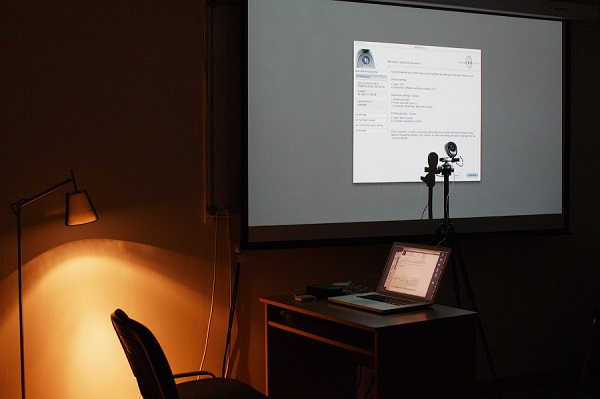
Принципи постављања уређаја
Прилагођавање је дизајнирано тако да се карактеристике боје приближавају референтним тачкама. Други се узимају из посебних табела или графика садржаних у бази софтвера или коришћене опреме за подешавање. Према принципу параметара уградње, разликују се два приступа процесу калибрације. Они се разматрају у следећој табели.
| Метод | Ессенце | Предности | Недостаци |
| хардваре | опција се врши променом параметара самог уређаја | омогућава вам да калибришете различите уређаје: пројектор, ТВ | резултат је одређен техничким могућностима уређаја |
| узрокује мање дефеката на слици од софтвера | Тешка метода: када се мења један индикатор - мењају се други параметри | ||
| програмски | за одређени модел, креирање оптималног профила (боје) повезаног са одређеним монитором | у већини случајева процес се одвија аутоматски | током подешавања, морате имати рачунар или други уређај са оперативним системом који је компатибилан са постојећим моделом, што вам омогућава да радите с бојом |
Практично, прилагођавање стручњака се врши користећи принципе и додатну опрему.

Само калибрација - опције за држање
Код куће, најједноставније је конфигурисати пројектор за најбољи квалитет слике на два начина:
- подешавање вредности параметара ручно на пројектору и упоређивање резултата са изабраним стандардом;
- повезивање са рачунаром и коришћење стандардног програма за калибрацију у подешавањима екрана.
Ако често видите слике (слајдове, презентације) у кругу породице, можете користити уграђене алате Повер Поинт да побољшате слику.
Метод једноставног подешавања параметара
Овај метод омогућава ручно подешавање параметара засићености, осветљености, јасноће, контраста, габаритума боја. Користи се тестна слика са ДВД уређаја или рачунара.
Рад би требало да почне стварањем услова који највише одговара осветљењу конвенционалног гледања филма (слика). Боље је искључити вјештачке изворе свјетлости и смањити природни прекид затварања (завјеса). Потребно је одабрати прилагођени мод на пројектору.
На резултат има утицај и поред осветљења:
- удаљеност од екрана;
- број гледалаца;
- индивидуалне преференције;
- квалитетан екран.
Процес одређивања преферираних параметара биће следећи:
- одабрана је тестна слика : најбоља опција је црно-бела фотографија која садржи текстуалне фрагменте и мале детаље;
- постављене су најмање вредности подешавајућих параметара;
- постепено, мијењајући их на већу страну, упоређивање стандарда са резултирајућом сликом;
- свака карактеристика се прилагођава како би постигла ниво који ствара најповољнији визуелни утисак;
- Након завршетка, резултат се чува.
Критеријуми за исправност изабраних поставки могу бити такви знакови:
- Када репродукује преостале референтне фрагменте, добија се висококвалитетна слика;
- очи се не уморавају током гледања;
- емитовани снимак није слеп.
Добијени резултати су личне визуелне жеље калибрисане особе. Рад се обавља на "очима".
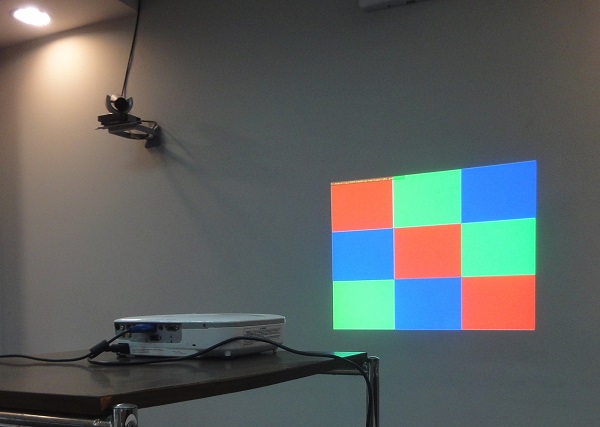
Калибрисање пројектора помоћу рачунара
Пројектор може или заменити рачунарски монитор или га користити као други екран. Повезивањем уређаја на лични рачунар можете га калибрирати помоћу миша и конвенционалне тастатуре.
Често често, за повезивање 2 уређаја, потребан вам је ВГА-ДВИ кабл и разни адаптери (њихова врста зависи од прикључака доступних на моделу који се користи).
Након што се пројектор прикључи на рачунар преко одговарајућих портова, други треба да пошаље поруку са новим чаробњаком за подешавање хардвера. Затим морате инсталирати управљачке програме који долазе са уређајем или се преузму са Интернета.
Интеракција рачунара са пројектором и монитором формира се на следећи начин:
- прођите кроз "Старт" на менију контролне табле;
- тамо, у одељку "Регистрација" пронађите ставку "Сцреен";
- даље улази у своје параметре;
- када је рачунар идентификовао додатни уређај, приказани су 2 "намјештаја" и листа која показује присуство неколико екрана;
- можете одабрати главни екран, а затим пребацити или опцију на "Дуплирати" или проширити екран;
- ставка менија "Оријентација" вам омогућава да одмах покажете начин на који пројектор излази пријемне информације.
Када се дуплира, излаз слике из излазних уређаја повезаних на рачунар ће бити исти. А уз експанзију - допуњују једни друге.
Ако се, након повезивања уређаја, појави грешка која указује на то да се сигнал не може препознати, потребно је промијенити резолуцију на рачунар . Вредност која одговара пројектору користи се из упутстава за рад.
Калибрација се врши на следећи начин:
- отворите ставку менија "Сцреен" са контролне табле;
- затим одаберите одељак "Цалибратион";
- појављени мени се преноси на екран уређаја који се може конфигурисати;
- изводи поп-уп рецептове корак по корак;
- на крају одаберите од предложених гама опција, кликните на "Нект";
- Сличне акције се врше приликом подешавања осветљености и контраста.
Коришћењем рачунара можете брзо и аутоматски извршити све поставке. Резултат свих манипулација биће постигнуће најприхватљивијег приказа видео материјала.
Побољшање квалитета слика кроз Повер Поинт
Уграђени Повер Поинт алати омогућавају вам да калибришете презентације са фотографија и слика . Процедура за то је следећа:
- на картици "Слиде схов", пронађите тачку репродукције на пројектору;
- Користећи мени "Резолуција", квалитет оквира се мења.
Резултат ће бити одраз личног укуса. Да би се узели у обзир интереси свих чланова породице, препоручује се да заједно извршите калибрацију.
Калибрација се пожељно врши сваких шест месеци. Ово ће пружити могућност исправљања исправки софтвера у времену, како би се одржао квалитет излазног видео записа на високом нивоу.
Калибрисање пројектора је једино средство које може довести видљиву слику у стварност, а филм на оно што режисер жели да покаже. Висок степен детаља, игра боја доноси неизрециво задовољство док гледате. Употреба опреме (ако је потребно, да би је додатно купила) није довољно корисна за конфигурисање само вашег кућног уређаја. У том процесу можете учинити без укључивања стручњака. Са својим рукама рад ће помоћи да покренете редован рачунар и користите бесплатне програме.